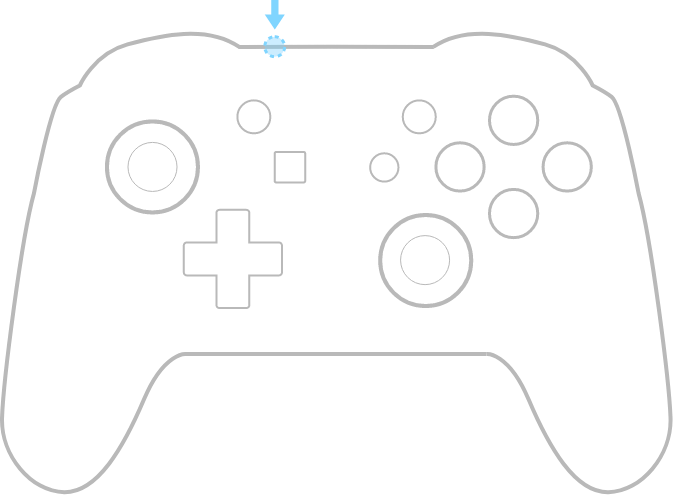Switch Pro 手柄使用说明
连接 Windows 设备
- * 要求 Windows 设备系统版本为 Windows 10(1903) 或更高版本。
- * 不支持六轴体感、NFC 扫描、红外摄像头、HD 振动、通知灯、玩家指示灯等功能。
- 1. 将接收器连接至 Windows 设备的 USB 端口。
- 2. 轻按接收器的 配对键 ,进入搜寻手柄状态,状态指示灯快速闪烁。
- 3. 按住 SYNC
键 约 3 秒使手柄处于可被发现状态,指示灯左右滚动闪烁。(仅首次连接时需要配对,连接过的手柄下次开机可自动连接)
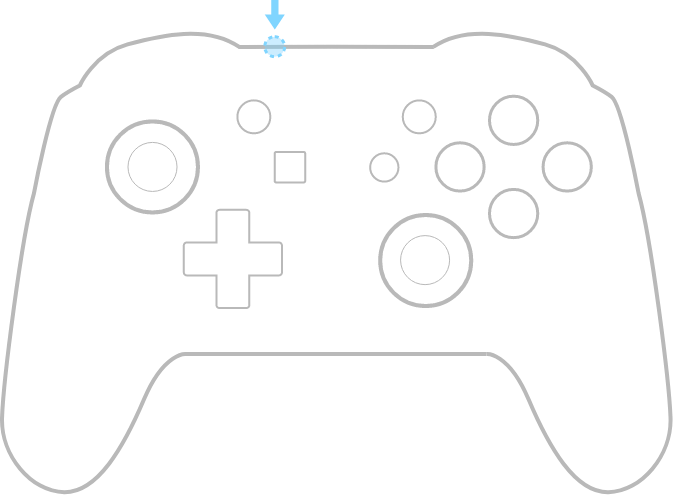
- 4. 等待接收器与手柄自动配对连接,完成连接后手柄短暂振动一下,接收器与手柄状态指示灯均常亮显示。
自动识别
- 通过组合键按住 3 秒可将接收器切换至手动识别(指示灯闪烁两下表示切换成功,自动识别关闭),接收器将会固定保持在相应切换模式。
- 减号键 + 方向上
= Xinput 模式
- 减号键 + 方向左
= Dinput 模式
- 减号键 + 方向右
= Mac 模式
- 减号键 + 方向下
= PSC 模式
- 减号键 + L =
Switch 模式
- 减号键 + 方向上 +
方向左 = MD 模式
- * 自动识别仅支持 Windows 和 Switch,其它模式需要手动切换。
- * 若要取消手动识别,恢复自动识别,可按住接收器的 配对键
至指示灯熄灭即可。(此操作会取消记住的手柄,可能需要重新配对手柄使用)
连过接收器后怎么连回
Switch 主机?
NFC 和通知灯不能用?
截图键的功能没有?